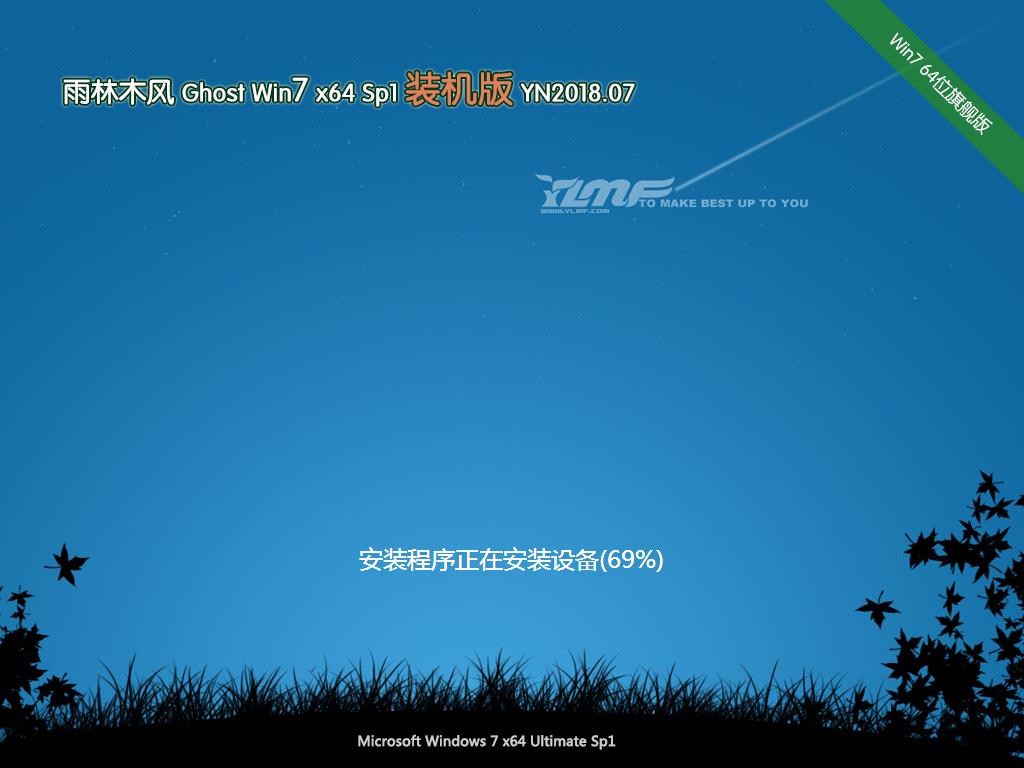tar.gz 和tar.bz2 详细解释
我们可以通过./configure --help 来查看配置软件的功能;大多软件是提供./configure 配置软件的功能的;少数的也没有,如果没有的就不用./configure ;直接make;make install 就行了;
./configure 比较重要的一个参数是 --prefix ,用--prefix 参数,我们可以指定软件目录;当我们不需要这个软件时,直接删除软件的目录就行了;
比如我们可以指定fcitx 到 /opt/fcitx 目录中;
[root@localhost fcitx]#./configure --prefix=/opt/fcitx
如果我们不需要fcitx 时,可以直接删除 /opt/fcitx 目录;
所以我们举这个例子中,fcitx如果定制到 /opt/fcitx目录中,完整的应该是:
[root@localhost fcitx]# tar jxvf fcitx-3.2-050827.tar.bz2
[root@localhost fcitx]#cd fcitx
[root@localhost fcitx]# ./configure --prefix=/opt/fcitx
[root@localhost fcitx]# make
[root@localhost fcitx]# make install
====================================================================
一、什么是源码包软件;
顾名思义,源码包就是源代码的可见的软件包,基于Linux和BSD系统的软件最常见;在国内源可见的软件几乎绝迹;大多开源软件都是国外出品;在国内较为出名的开源软件有fcitx;lumaqq;Lumaqq及scim等;
但软件的源代码可见并不等于软件是开源的,我们还要以软件的许可为准;比如有些软件是源码可见的,但他约定用户只能按他约定的内容来修改;比如vbb论坛程序;所以一个软件是否是开源软件,得具备两个条件;一是源代码可见;二是要有宽松的许可证书,比如GPL证书等;
在GNU Linux或BSD社区中,开发人员在放出软件的二进制软件包的同时,也会为我们提供源代码软件包;
二、源代码有何用?
一个软件的如果有源码,是任何人都能看到他是怎么开发而来的,就像一个瓶子,比如瓶子制作的模具是什么;需要什么材料;具体的用途以及瓶子的详细说明书等等。软件的开放源码就是类似,开发者在给我们软件的同时,也会告诉我们软件是怎么开发出来的;只要我们的水平足够的高,所有的代码都在那里,我们就可以修改和定制软件,以适合我们的需要;如果Windows开放源代码,并以GPL发布,一样是有人能造出来N多的Windows发行版;遗憾的是 Windows并不是开源;
所以软件的源代码的用处无非是以下两点;
1、软件根据用户的需要加以定制;
2、二次开发;注:要根据软件的许可证书约定为准,开发者许可二次开发才行;
三、怎样以源码包打包的软件;
1、源码包的打包格式;
源代码一般以file.tar.gz file.tar.bz2或file.src.rpm 打包;file.tar.gz和file.tar.bz2格式的解包命令如下;
[root@localhost beinan]# tar jxvf file.tar.bz2
[root@localhost beinan]# tar zxvf file.tar.gz
至于file.src.rpm 的用法,请参见:《file.src.rpm 使用的简介》
2、如何编译源码包;(大多数)
1)解开软件包查看帮助文档;
我们解开一个包后,进入解压包,一般都能发现README(或reame)和INSTALL( 或install);或doc(或DOC)目录;看名字就知道个差不多;
比如我们下载一个比较新的fcitx 的软件包,比如是 fcitx-3.2-050827.tar.bz2
我们在解开这个软件包会会发现如下的文件;
[root@localhost fcitx]# tar jxvf fcitx-3.2-050827.tar.bz2
[root@localhost fcitx]#cd fcitx
[root@localhost fcitx]# ls
aclocal.m4 config.guess configure debian INSTALL Makefile.in src xpm
AUTHORS config.h.in configure.in depcomp install-sh missing THANKS
autogen.sh config.rpath COPYING doc lib mkinstalldirs TODO
ChangeLog config.sub data fcitx.spec.in Makefile.am README tools
所以我们就可以看fcitx的INSTALL 和doc目录的文档了;里面都告诉我们如何;
有时文档也会在开发者的主页上有详细的说明,及常见问题的处理等;比如 LumaQQ
2)编译软件的条件;
首先我们在Linux系统中至少得把开发工具上,比如 gcc ;perl;python;glibc;gtk;make ;automake 等开发工具或基础包;还要一些相应的开发包,一般是文件名包括dev的,比如kernel-devel;还有一些开发库,比如以lib开头的;如果您在编译软件时,有时提示缺少什么东西之类的,大多少的是这些开发工具和开发库等;从光盘中找出就是了;有时光盘没有提供,请用google搜索相应的软件包,有时可能也会用到源码包编译所依赖的包;
有时本来中已经了所依赖的包,但提示找不到应该怎么办?这时需要我们一下PKG_CONFIG_PATH的环境变量就行了;
export PKG_CONFIG_PATH=/usr/lib/pkgconfig
或
export PKG_CONFIG_PATH=/usr/local/lib/pkgconfig
然后我们再来运行编译的./configure ;make ;make install ,尝试着来吧;
以java开发的工具开发的程序,要用到 jre或者jdk ;jdk已经包括jre了,所以如果我们只是要求有一个java程序运行的环境,只需要jre就行了;好jre,配置一下java的环境变量就可以用了。如果是图形界面的程序,点点鼠标就OK了;
用perl 开发的程序,是需要perl环境的,所以必须得把perl的包上,python 也同理;
3)编译软件的;
大多以tar.gz 和tar.bz2打包软件,大多是通过 ./configure ;make ;make install 来的;有的软件是直接make;make install ;
我们可以通过./configure --help 来查看配置软件的功能;大多软件是提供./configure 配置软件的功能的;少数的也没有,如果没有的就不用./configure ;直接make;make install 就行了;
./configure 比较重要的一个参数是 --prefix ,用--prefix 参数,我们可以指定软件目录;当我们不需要这个软件时,直接删除软件的目录就行了;
比如我们可以指定fcitx 到 /opt/fcitx 目录中;
[root@localhost fcitx]#./configure --prefix=/opt/fcitx
如果我们不需要fcitx 时,可以直接删除 /opt/fcitx 目录;
所以我们举这个例子中,fcitx如果定制到 /opt/fcitx目录中,完整的应该是:
[root@localhost fcitx]# tar jxvf fcitx-3.2-050827.tar.bz2
[root@localhost fcitx]#cd fcitx
[root@localhost fcitx]# ./configure --prefix=/opt/fcitx
[root@localhost fcitx]# make
[root@localhost fcitx]# make install
调用fcitx ,应该是
[beinan@localhost ~]#/opt/fcitx/bin/fcitx
如果您想要让fcitx 只要执行fcitx ,就能调用,请配置环境变量,或者在/usr/bin 中做一个fcitx 的链接;
[root@localhost beinan]# ln -s /opt/fcitx/bin/fcitx /usr/bin/fcitx
一般的情况下都有说,但大多软件没有提供源码包的卸载;我们可以找到软件的点删除。主要看你把它在哪了。
环境变量PATH,请参见:《在Fedora Core 中,有些常用命令怎么没有?办法PATH》
所以您的PATH可以成这样的;
export PATH=".:/bin:/usr/bin:/usr/local/bin:/usr/sbin:/usr/X11R6/bin:/sbin:/opt/fcitx/bin"
当然这只是举个例子,fcitx 可以进入桌面自动运行的,请参看 http://www.fcitx.org 官方站上的说明;举个例子只是让大家好理解一点;
再举一个例子,比如我想mlterm ;并指定目录为/opt/mlterm中; http://mlterm.sourceforge.net
./configure --prefix=/opt/mlterm
make
make install
把源码包的软件,都指定在 /opt目录中,这样不就知道了软件在哪里了;也方便卸载;
3.其它类型软件;
1)基于perl 和python 的程序的;
一般情况下,用 #perl file.pl安装;比如:VMware 的Linux版本的;
[root@localhost vmware-distrib]# perl vmware-install.pl
基于python 开发,也得用 python file.py 来
一般软件包都有README和INSTALL 或者 DOC 文档,看文档;
2)有些程序是脚本型的调用;要用 #sh 文件名
比如NVdia驱动的就是这样的;
[beinan@localhost ~]# sh NFORCE-Linux-x86-1.0-0306-pkg1.run
当然也能通过 chmod 755 NFORCE-Linux-x86-1.0-0306-pkg1.run ,然后 ./NFORCE-Linux-x86-1.0-0306-pkg1.run 来;
也有一些是以file.bin 文件
[beinan@localhost ~]# chmod 755 file.bin
[beinan@localhost ~]# ./file.bin
大抵如此。。。。。。。。
后记: 源码包及特殊格式的软件就写这么多,写的再多也是写不完。我们主要还是以软件的文档为准;软件时,如果只是简单的应用,如果有rpm包,尽可能的用rpm包;主要是方便和易于管理;
附录:
软件时,最好用各自发行版所提供的软件包管理工具,对于Fedora/Redhat 您可以参考如下文章;
0)RPM 基础 《RPM 的介绍和应用》
1)Fedora 管理软件包工具 system-config-packages,方便的添加和移除盘提供的软件包,详情请看 《Fedora 软件包管理器system-config-packages》
2)Redhat 管理软件包工具,新一点的应该是 redhat-config-packages ,用法和 《Fedora 软件包管理器system-config-packages》 一样;
3)apt + synaptic 软件包在线、移除、升级工具; 用法:《用apt+synaptic 在线或升级Fedora core 4.0 软件包》
4)yum 软件包在线、升级、移除工具;用法:《Fedora/Redhat 在线更新软件包,yum 篇》
5)《file.src.rpm 使用的简介》
6)《如何编译源码包软件》
目前 apt和yum 已经极为成熟了,建议我们软件时采用 apt或者yum ;如果盘提供的软件包,可以用 system-config-packages 或redhat-config-packages
推荐系统
微软Win11原版22H2下载_Win11GHOST 免 激活密钥 22H2正式版64位免费下载
语言:中文版系统大小:5.13GB系统类型:Win11微软Win11原版22H2下载_Win11GHOST 免 激活密钥 22H2正式版64位免费下载系统在家用办公上跑分表现都是非常优秀,完美的兼容各种硬件和软件,运行环境安全可靠稳定。Win11 64位 Office办公版(免费)优化 1、保留 Edge浏览器。 2、隐藏“操作中心”托盘图标。 3、保留常用组件(微软商店,计算器,图片查看器等)。 5、关闭天气资讯。
Win11 21H2 官方正式版下载_Win11 21H2最新系统免激活下载
语言:中文版系统大小:4.75GB系统类型:Win11Ghost Win11 21H2是微软在系统方面技术积累雄厚深耕多年,Ghost Win11 21H2系统在家用办公上跑分表现都是非常优秀,完美的兼容各种硬件和软件,运行环境安全可靠稳定。Ghost Win11 21H2是微软最新发布的KB5019961补丁升级而来的最新版的21H2系统,以Windows 11 21H2 22000 1219 专业版为基础进行优化,保持原汁原味,系统流畅稳定,保留常用组件
windows11中文版镜像 微软win11正式版简体中文GHOST ISO镜像64位系统下载
语言:中文版系统大小:5.31GB系统类型:Win11windows11中文版镜像 微软win11正式版简体中文GHOST ISO镜像64位系统下载,微软win11发布快大半年了,其中做了很多次补丁和修复一些BUG,比之前的版本有一些功能上的调整,目前已经升级到最新版本的镜像系统,并且优化了自动激活,永久使用。windows11中文版镜像国内镜像下载地址微软windows11正式版镜像 介绍:1、对函数算法进行了一定程度的简化和优化
微软windows11正式版GHOST ISO镜像 win11下载 国内最新版渠道下载
语言:中文版系统大小:5.31GB系统类型:Win11微软windows11正式版GHOST ISO镜像 win11下载 国内最新版渠道下载,微软2022年正式推出了win11系统,很多人迫不及待的要体验,本站提供了最新版的微软Windows11正式版系统下载,微软windows11正式版镜像 是一款功能超级强大的装机系统,是微软方面全新推出的装机系统,这款系统可以通过pe直接的完成安装,对此系统感兴趣,想要使用的用户们就快来下载
微软windows11系统下载 微软原版 Ghost win11 X64 正式版ISO镜像文件
语言:中文版系统大小:0MB系统类型:Win11微软Ghost win11 正式版镜像文件是一款由微软方面推出的优秀全新装机系统,这款系统的新功能非常多,用户们能够在这里体验到最富有人性化的设计等,且全新的柔软界面,看起来非常的舒服~微软Ghost win11 正式版镜像文件介绍:1、与各种硬件设备兼容。 更好地完成用户安装并有效地使用。2、稳定使用蓝屏,系统不再兼容,更能享受无缝的系统服务。3、为
雨林木风Windows11专业版 Ghost Win11官方正式版 (22H2) 系统下载
语言:中文版系统大小:4.75GB系统类型:雨林木风Windows11专业版 Ghost Win11官方正式版 (22H2) 系统下载在系统方面技术积累雄厚深耕多年,打造了国内重装系统行业的雨林木风品牌,其系统口碑得到许多人认可,积累了广大的用户群体,雨林木风是一款稳定流畅的系统,一直以来都以用户为中心,是由雨林木风团队推出的Windows11国内镜像版,基于国内用户的习惯,做了系统性能的优化,采用了新的系统
雨林木风win7旗舰版系统下载 win7 32位旗舰版 GHOST 免激活镜像ISO
语言:中文版系统大小:5.91GB系统类型:Win7雨林木风win7旗舰版系统下载 win7 32位旗舰版 GHOST 免激活镜像ISO在系统方面技术积累雄厚深耕多年,加固了系统安全策略,雨林木风win7旗舰版系统在家用办公上跑分表现都是非常优秀,完美的兼容各种硬件和软件,运行环境安全可靠稳定。win7 32位旗舰装机版 v2019 05能够帮助用户们进行系统的一键安装、快速装机等,系统中的内容全面,能够为广大用户
番茄花园Ghost Win7 x64 SP1稳定装机版2022年7月(64位) 高速下载
语言:中文版系统大小:3.91GB系统类型:Win7欢迎使用 番茄花园 Ghost Win7 x64 SP1 2022.07 极速装机版 专业装机版具有更安全、更稳定、更人性化等特点。集成最常用的装机软件,集成最全面的硬件驱动,精心挑选的系统维护工具,加上独有人性化的设计。是电脑城、个人、公司快速装机之首选!拥有此系统
相关文章
- linux命令之top该怎么用?top命令详解
- Win10预览版10122 官方已知三个重要bug汇总
- Mac移动硬盘怎么格式化?Mac安装SSD后不读取磁盘的解决办法
- RancherOS 图文安装教程(docker运行环境)
- Win10一周年更新预览版14316更新内容汇总
- Win10 TH2正式版10586(1511)稳定可靠 微软向企业用户大范围推送
- mac系统怎么删除Launchpad中的应用图标?
- Win8提示你的电脑将在一分钟后自动重启解决技巧介绍
- [下载]Win10 10122预览版自制中文ISO系统镜像下载
- Win10 1909值得升级吗 Win10 1909更新了什么
- Windows系统时常见的操作误区
- 鼠标右键菜单是单调的灰白色如何性化Win7鼠标右键菜单背景
- 详解Linux系统中wget的使用方法
- kswebshield.exe进程分析
- 如何使用win7系统控制面板ASUS Smart Gesture?ASUS Smart Gesture的作用
- Win8.1系统中图片密码创建方法介绍
- Linux桌面背景怎么设置为图片拉伸显示?
- Win10 RS1正式版版本号曝光为1606 6月发布
热门系统
- 1华硕笔记本&台式机专用系统 GhostWin7 32位正式旗舰版2018年8月(32位)ISO镜像下载
- 2深度技术 Windows 10 x86 企业版 电脑城装机版2018年10月(32位) ISO镜像免费下载
- 3电脑公司 装机专用系统Windows10 x86喜迎国庆 企业版2020年10月(32位) ISO镜像快速下载
- 4雨林木风 Ghost Win7 SP1 装机版 2020年4月(32位) 提供下载
- 5深度技术 Windows 10 x86 企业版 六一节 电脑城装机版 版本1903 2022年6月(32位) ISO镜像免费下载
- 6深度技术 Windows 10 x64 企业版 电脑城装机版2021年1月(64位) 高速下载
- 7新萝卜家园电脑城专用系统 Windows10 x64 企业版2019年10月(64位) ISO镜像免费下载
- 8新萝卜家园 GhostWin7 SP1 最新电脑城极速装机版2018年8月(32位)ISO镜像下载
- 9电脑公司Ghost Win8.1 x32 精选纯净版2022年5月(免激活) ISO镜像高速下载
- 10新萝卜家园Ghost Win8.1 X32 最新纯净版2018年05(自动激活) ISO镜像免费下载
热门文章
常用系统
- 1番茄花园 GhostWin7 SP1 电脑城海驱极速装机版2018年5月(32位) 提供下载
- 2雨林木风Ghost Win8.1 (X64) 极速纯净版2021年3月免激活) ISO镜像高速下载
- 3笔记本&台式机专用系统GhostWin7 64位旗舰版2020年12月(64位) 高速下载
- 4雨林木风 Ghost Win7 SP1 元旦特别 装机版 2020年1月(32位) 提供下载
- 5雨林木风Ghost Win7 x64 SP1 极速装机版2020年12月(64位) 高速下载
- 6新雨林木风 Windows10 x86 企业装机版2022年5月(32位) ISO镜像高速下载
- 7新萝卜家园电脑城专用系统 Windows10 x86 企业版 版本1507 2021年6月(32位) ISO镜像高速下载
- 8新雨林木风 Ghost Win7 x64 SP1 装机专业版2018年7月(64位)快速下载
- 9华硕笔记本&台式机专用系统 GhostWin7 32位旗舰版2018年5月(32位) 好用下载
- 10深度技术 Windows 10 x64 企业版 电脑城装机版2019年6月(64位) 高速下载